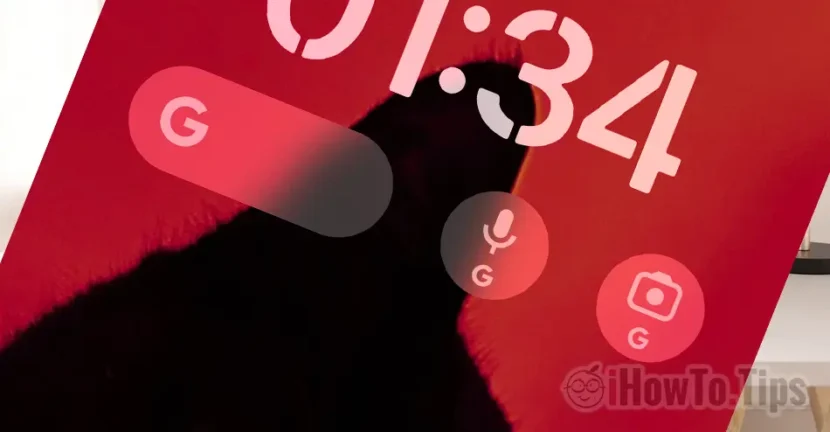Android 사용자는 홈 화면에서 Google 위젯에 사용됩니다. 응용 프로그램을 열지 않고도 검색 및 기타 Google 서비스에 빠르게 액세스 할 수 있습니다. 최근에 Android에서 iPhone (iPoy)으로 전달 된 경우이 자습서에서 iPhone 홈 화면에서 Google 검색 위젯을 추가하는 방법을 알 수 있습니다. 그래서 당신은 그를 스마트 폰으로 조금 보게 할 것입니다 안 드 로이드.
홈 화면이나 잠금 화면에서 직접 Google 검색, 검색 음성 또는 Google 렌즈에 빠르게 액세스 할 수 있습니다.
목차
iPhone 홈 화면에 Google 검색 위젯을 추가하는 방법
Google 검색 바를 추가하려면 iPhone 홈 화면, 우선 App Store에 Google 응용 프로그램을 설치해야합니다. Apple이 개발 한 장치 인 iPhone은 Google 설치 서비스와 함께 제공되지 않습니다.
1. 열기 응용 프로그램 스토어 iPhone에서 Google 응용 프로그램을 설치하십시오 iPhone에서.
2. 계속하십시오 Home Screen 옵션 추가 위젯을 활성화하기 위해 중립 영역을 유지 한 다음 부호를 누릅니다. “+” iPhone 화면의 왼쪽 상단에서 위젯 갤러리에서 Google을 검색합니다.

3. 위젯 갤러리 (검색 위젯)에서 Google을 추가하고 iPhone 화면에 추가 할 위젯 스타일을 선택하십시오. Add Widget.

이렇게하면 Google 검색 바, 음성 검색 (보컬 받아 들음) 및 Google 렌즈 (이미지 검색)에 빠르게 액세스하여 iPhone 홈 화면에서 Google 검색을 추가했습니다.

iPhone 잠금 화면에 Google 검색 위젯을 추가하는 방법
iPhone의 화면을 가져오고 Android 스마트 폰에 더 가깝습니다. 잠금 화면에 Google 서비스를 추가 할 수 있습니다. 잠금 화면. 따라서 iPhone을 잠금 해제하자마자 Google 검색, 렌즈 및 음성 검색에 빠르게 액세스 할 수 있습니다.
1. iPhone 잠금을 해제하고 중립 영역에서 잠금 화면을 누른 다음 "Customize"버튼을 누르고 "잠금 화면"을 선택하십시오.

2. "위젯 추가"를 누른 다음 위젯을 지원하는 응용 프로그램 목록에서 Google을 선택하십시오.

3. Google 애플리케이션에 사용할 수있는 위젯 갤러리에서 잠금 화면에 표시 할 것을 선택하십시오.

이제 ID 인증 후 잠금 화면에서 Google을 직접 시작할 수 있습니다.